win7系统路由器网址打不开怎么办
2016-11-08
现在互联网发展的速度越来越快,互联网规模的不断扩大以及各种大数据量业务的出现对路由器分组处理能力的要求大大提高,那么你知道win7系统路由器网址打不开怎么办吗?下面是小编整理的一些关于win7系统路由器网址打不开的相关资料,供你参考。
win7系统路由器网址打不开的解决方法
清理IE缓存
单击左下角的【开始】按钮——弹出的菜单单击【控制面板】

在控制面板中单击【Internet 选项】
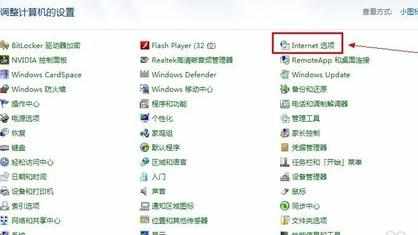
在【常规】选项卡下的【浏览历史记录】一栏单击【删除】按钮

在【删除浏览的历史记录】对话框勾选所有复选框,然后单击【删除】按钮

重启路由器或重新启动计算机
这样做的目的是为了重新激活路由器,重新载入新的数据。

查看是否与本地连接的IP设置发生冲突
如果本地IP地址与路由器LAN口是同一个网段是打不开路由器的设置界面。
在开始搜索框输入【ncpa.cpl】命令并在程序列表单击【ncpa.cpl】,打开【网络连接】窗口
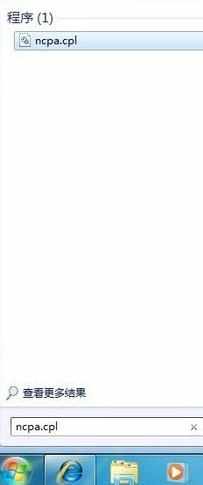
右击【本地连接】图标,弹出的菜单单击【属性】命令

切换到【网络】选项卡,在【此连接使用下列项目】框中双击【Internet 协议版本 4(TCP/IPv4)】

在【常规】选项卡下选择【自动获得IP地址】,最后一路单击【确定】按钮
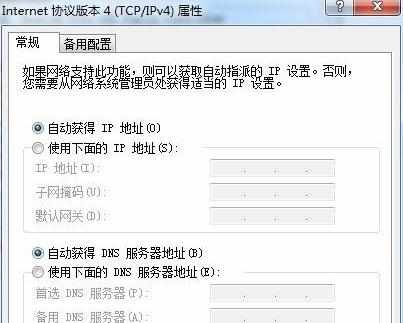
重置路由器【恢复出厂设置】
在路由器设备后面有个复位孔,找根铁丝或笔扎进去,等待指示灯全灭后又亮起才松开复位孔,即可达到重置路由器的目的。

win7系统路由器网址打不开的相关文章:
1.win7系统路由器不能上网怎么办
2.路由器win7系统网页打不开怎么办
3.win7系统路由器设置网页打不开怎么办
4.win7系统路由器上不去网怎么办